O Android é um sistema operacional inteligente e confiável, mas tem problemas. Às vezes, um aplicativo pode travar ou o sistema travar, mesmo nos melhores tablets Android. O Modo de segurança permite encontrar e corrigir a maioria dos problemas. Ele suspende a maioria dos aplicativos de terceiros e permite que você altere processos em segundo plano sem causar danos. É fácil ativar e desativar o Modo de segurança em seu telefone ou tablet Android. Nós mostramos como.
Como desativar o recurso Modo de segurança do Android
Quando você está no modo de segurança em seu telefone ou tablet, os aplicativos na tela inicial podem ficar esmaecidos e a gaveta de aplicativos pode estar vazia. No entanto, seus dados estão seguros. Ao desligar o Modo de segurança, seu dispositivo volta ao normal, como era antes.
Desligue o modo de segurança reiniciando seu telefone ou tablet
A maneira mais fácil de desligar o Modo de segurança em seu smartphone Android é usar o menu liga / desliga. Na maioria dos casos, reiniciar o dispositivo e sair do modo de segurança leva apenas alguns segundos.
Para reiniciar seu dispositivo e desligar o Modo de segurança, faça o seguinte:
- Para dispositivos Samsung e Google Pixel 5a e anteriores, pressione e segure o Poder botão até ver as opções do menu de energia.
- Se você tiver um telefone OnePlus ou um dispositivo Google Pixel 6 ou mais recente, pressione e segure o Poder e Aumentar o volume botões por alguns segundos.
- Toque em Reiniciar botão para reiniciar seu telefone.
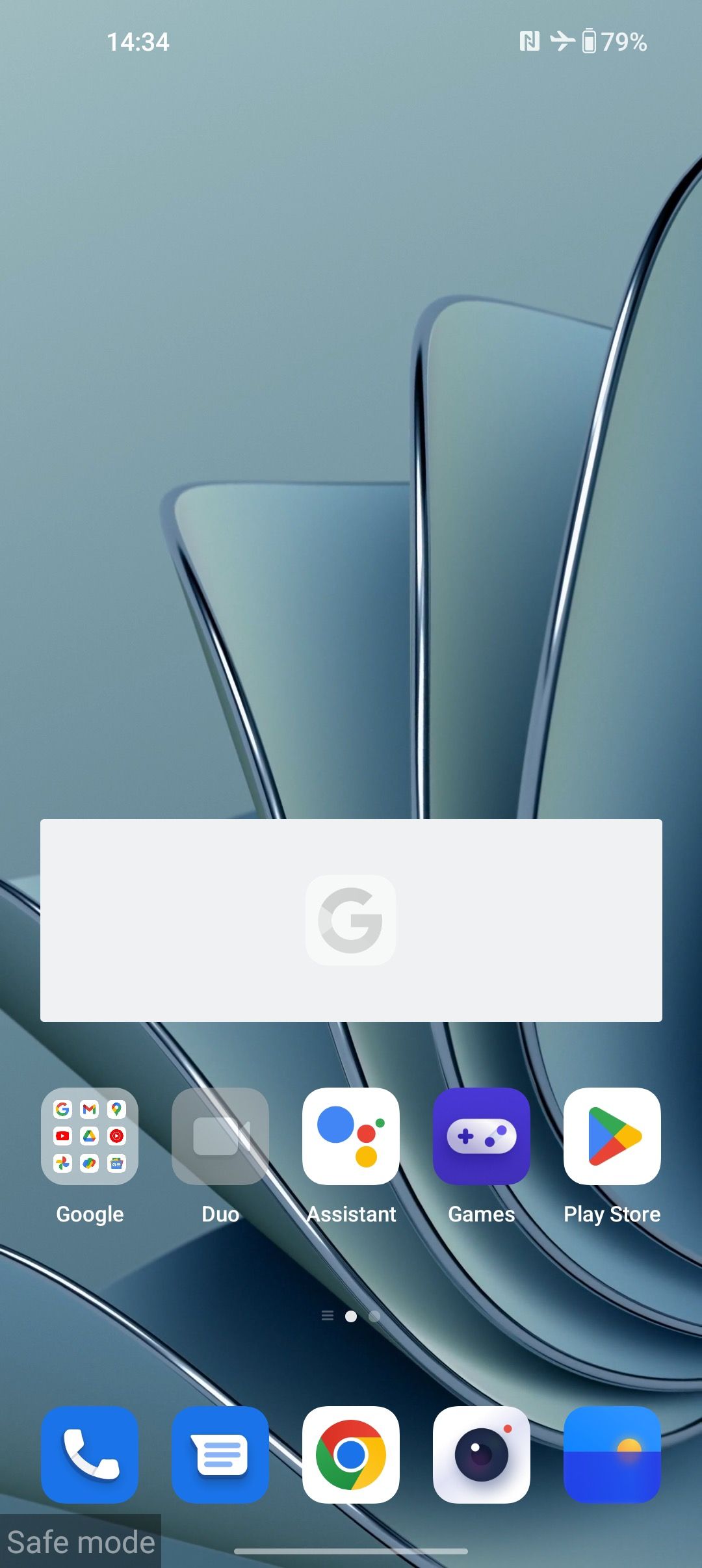
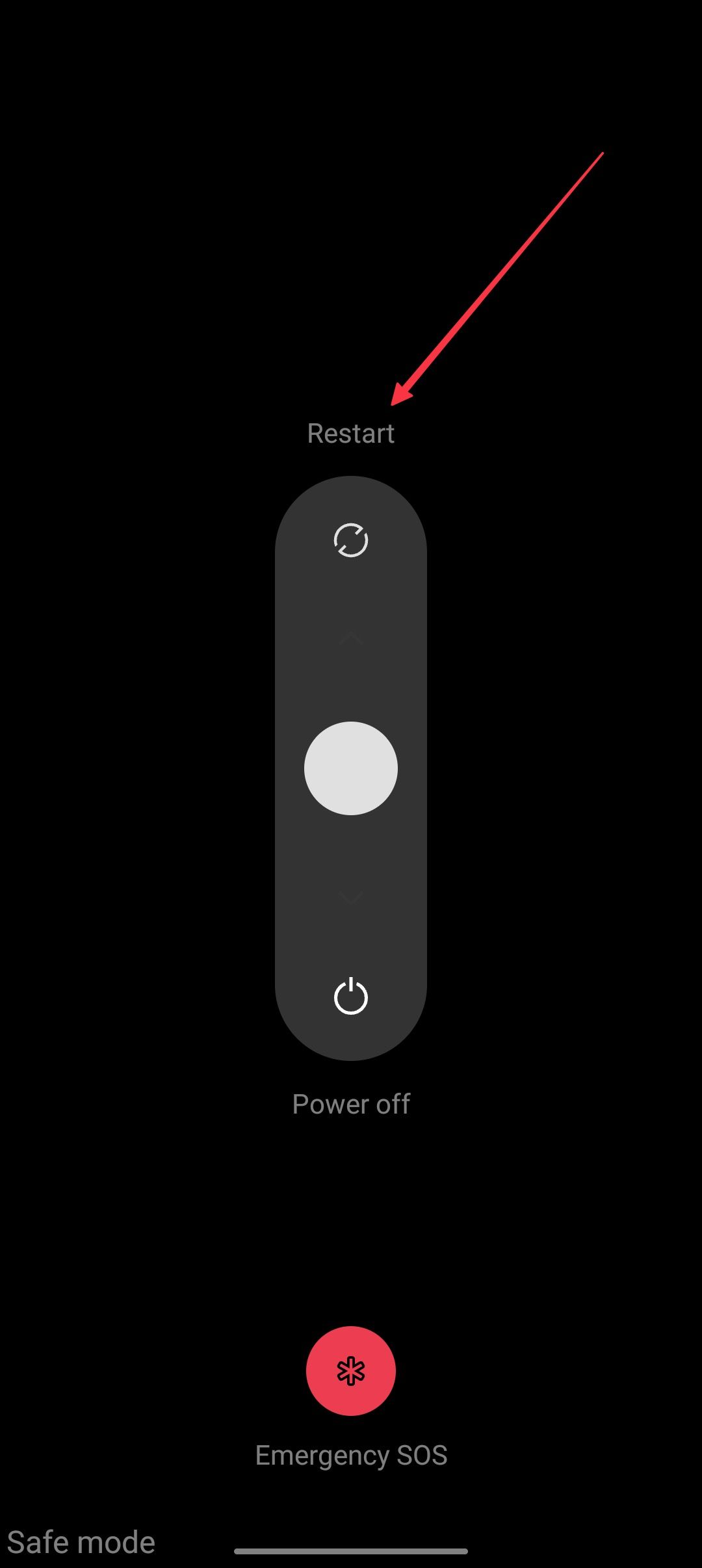
Se você não vir o botão Reiniciar, pressione e segure o botão Liga / Desliga (ou Liga / Desliga e Aumentar Volume) por cerca de 30 segundos. Seu telefone reinicia ou desliga. Ligue-o novamente segurando o botão Liga / Desliga.
Use o painel de notificação do Android para desligar o modo de segurança
Como o Android foi desenvolvido para ser personalizável por padrão, existem diferentes experiências e recursos em vários fabricantes de dispositivos Android. Por exemplo, você desativará o Modo de segurança nos melhores smartphones Samsung usando o painel de notificação.
Se você possui um dispositivo Samsung e deseja desativar o Modo de segurança, verifique o seguinte:
- Abra o painel de notificação.
- Se o seu dispositivo Android suportar esse recurso, você verá uma notificação persistente de que o Modo de segurança está ativado.
- Toque na notificação e escolha o Desligar opção.
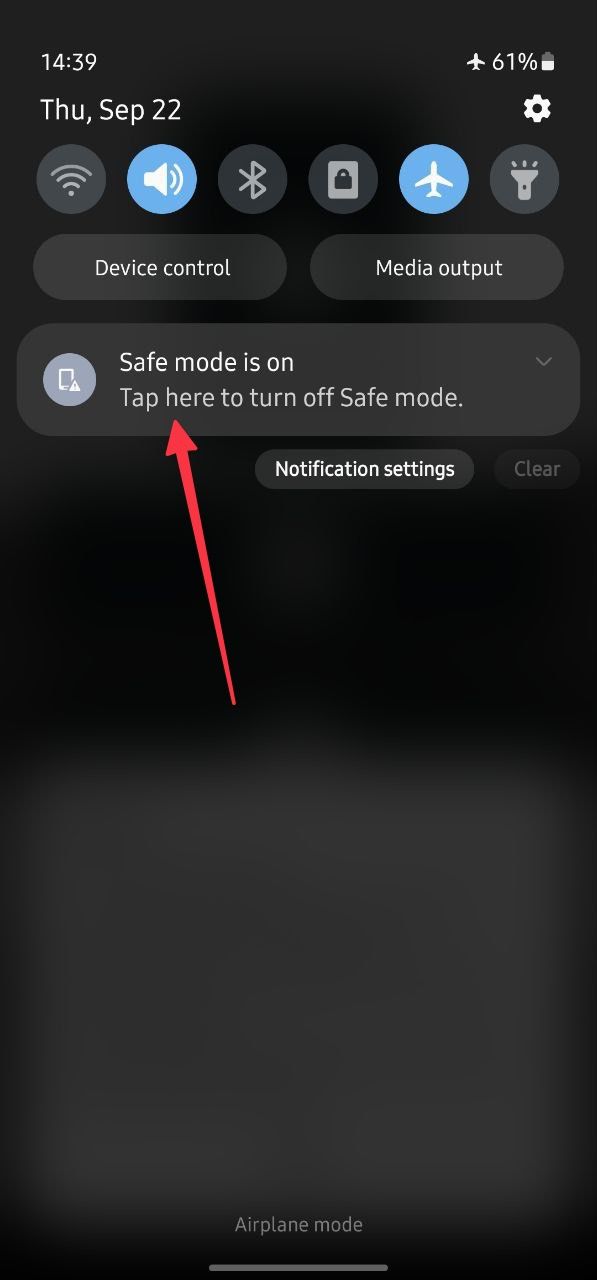
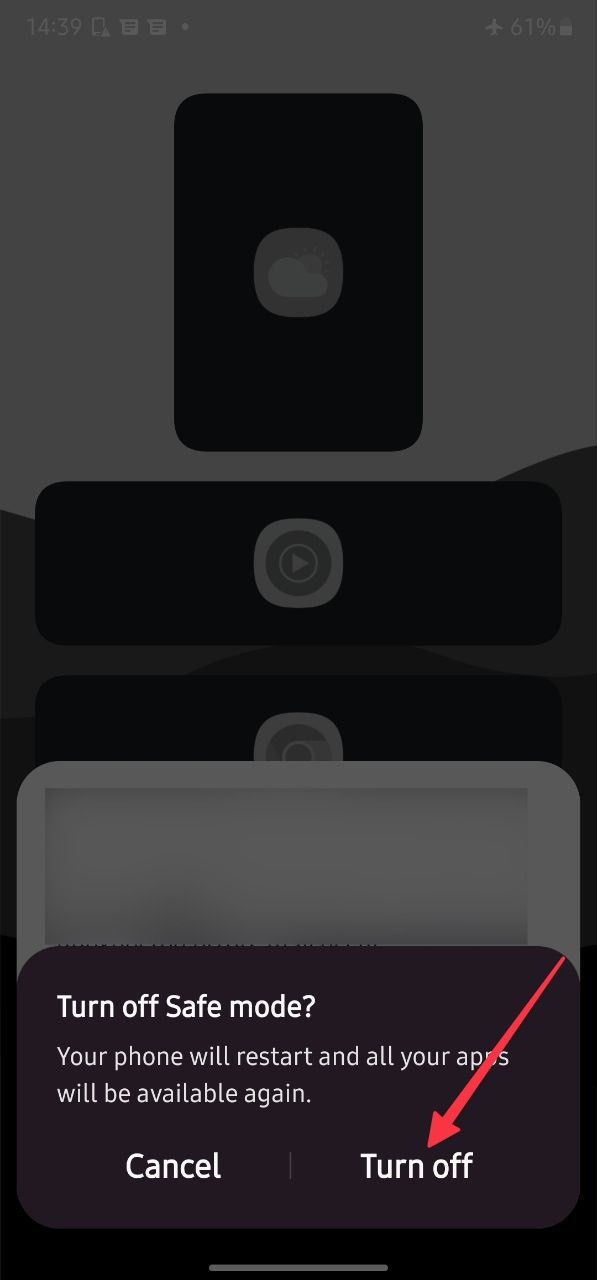
Opção extrema: desative o modo de segurança com uma redefinição de fábrica
A opção extrema é redefinir o dispositivo para os padrões de fábrica. Isso apaga tudo do seu telefone ou tablet e o redefine como saiu da fábrica. Você não precisa recorrer a isso na maioria dos casos e existem soluções alternativas e ferramentas para ajudá-lo. Temos um guia para ajudá-lo a acelerar seu dispositivo Android.
Se você redefinir seu telefone para a configuração original para desligar o Modo de segurança, siga este guia. As etapas para redefinir qualquer telefone Android são quase as mesmas, mas variam dependendo do fabricante do dispositivo. Nem todos os recursos ou configurações são encontrados no mesmo lugar, mas são semelhantes. Para obter instruções claras sobre como redefinir dispositivos Samsung e OnePlus, confira nosso guia sobre como redefinir dispositivos Android de fábrica.
Este guia é para um dispositivo Google Pixel. Seu dispositivo Android pode ter configurações ou nomes de menu diferentes.
Para redefinir os padrões de fábrica de um smartphone Google Pixel, faça o seguinte:
- Inicie o Configurações aplicativo no seu telefone e vá para o Sistema seção.
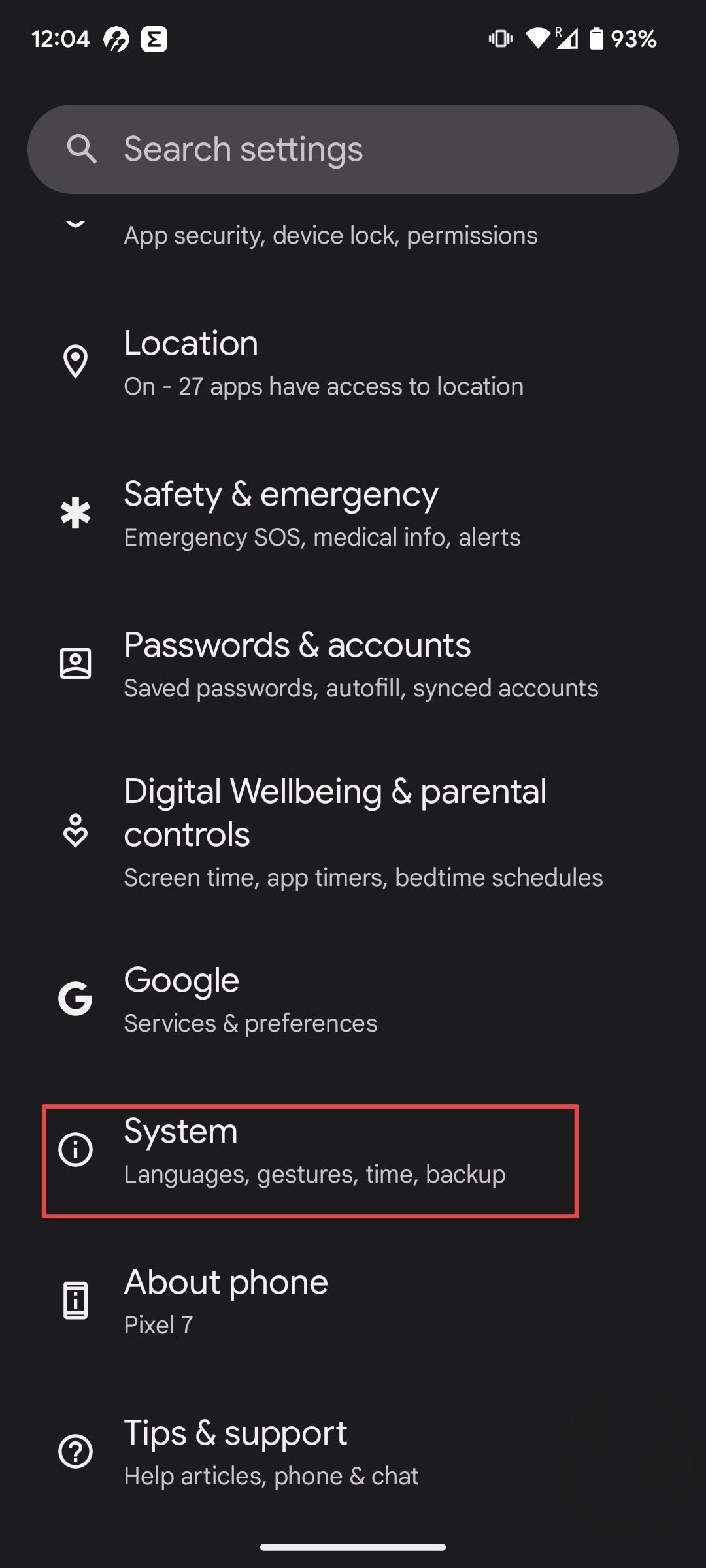
- Tocar Redefinir opções e escolha o Apagar todos os dados (redefinição de fábrica) opção.
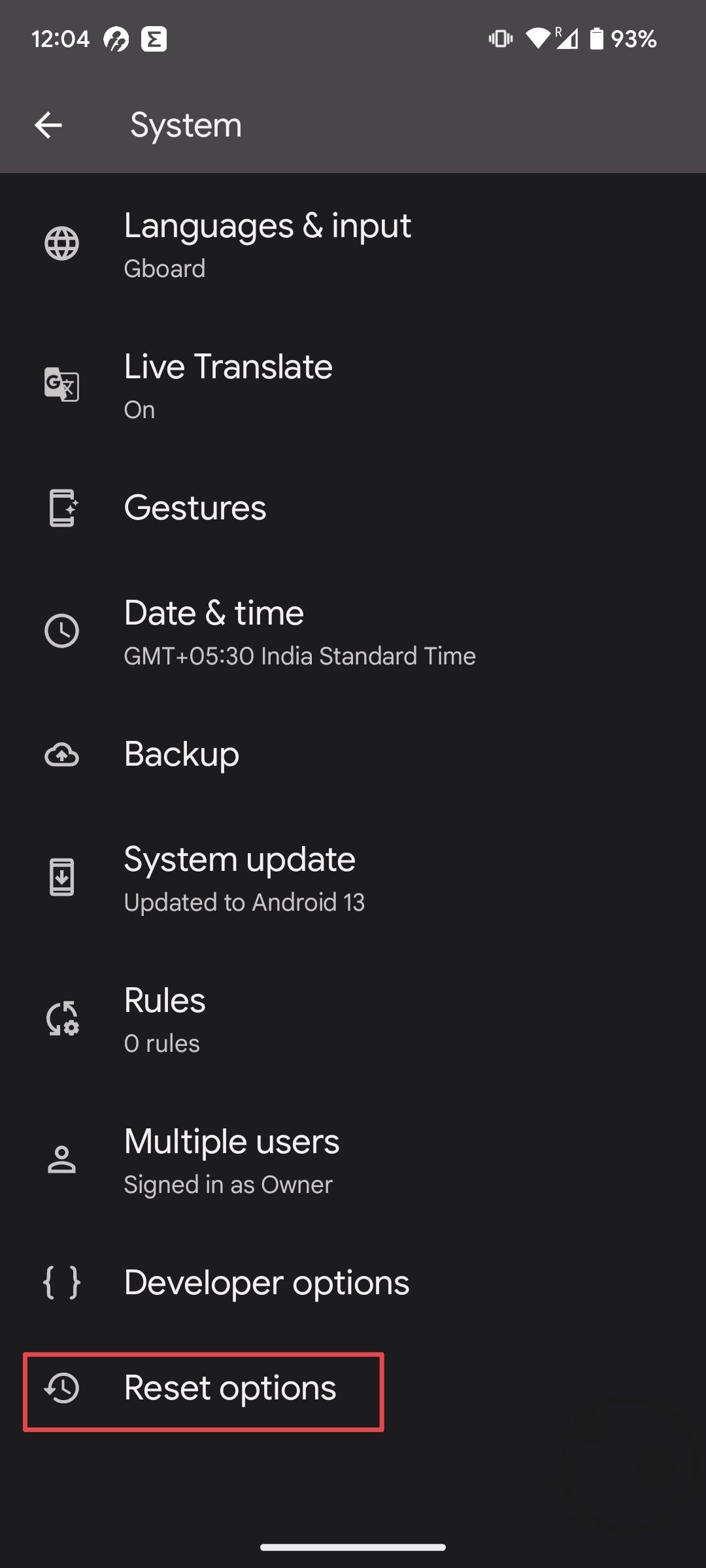
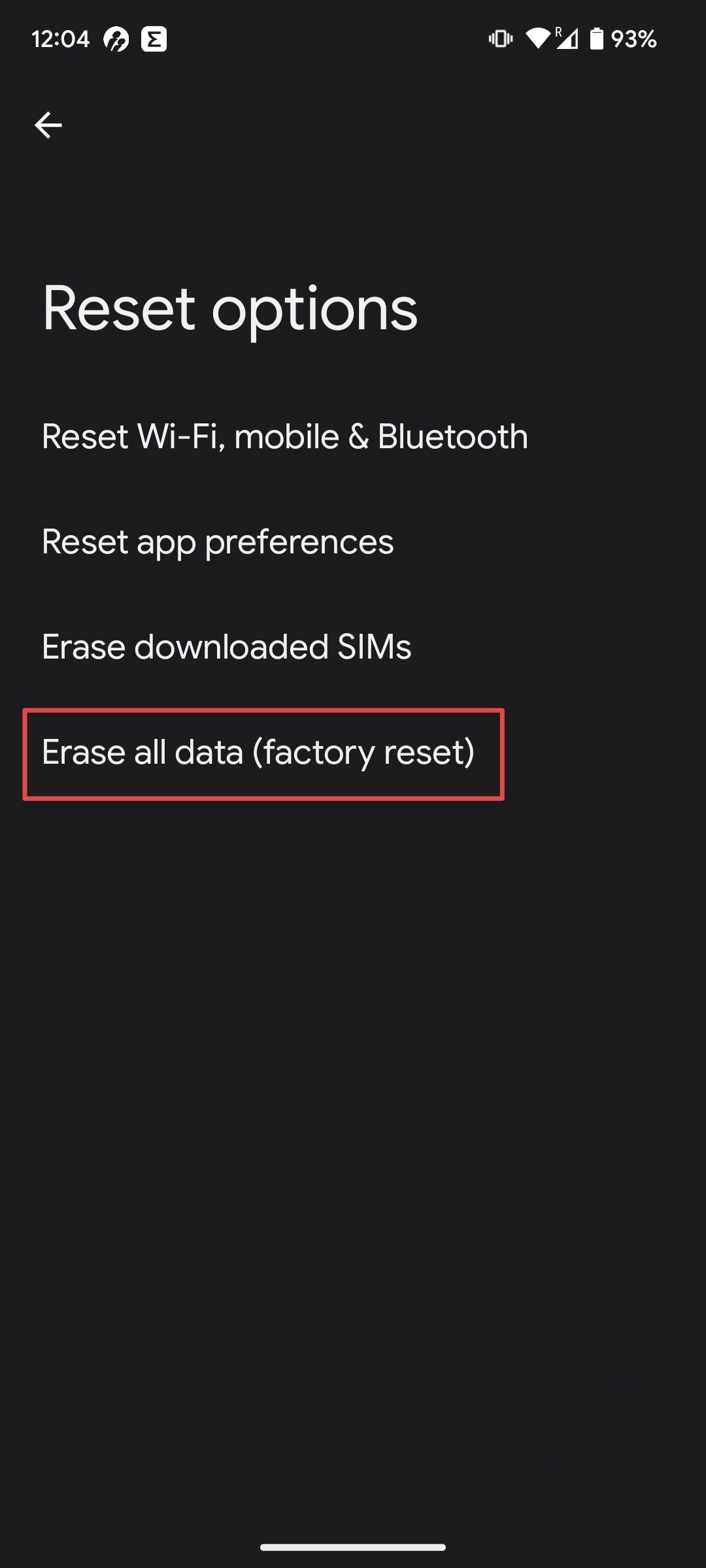
- Quando solicitado, toque no Apague todos os dados botão e confirme com sua senha, padrão ou PIN.
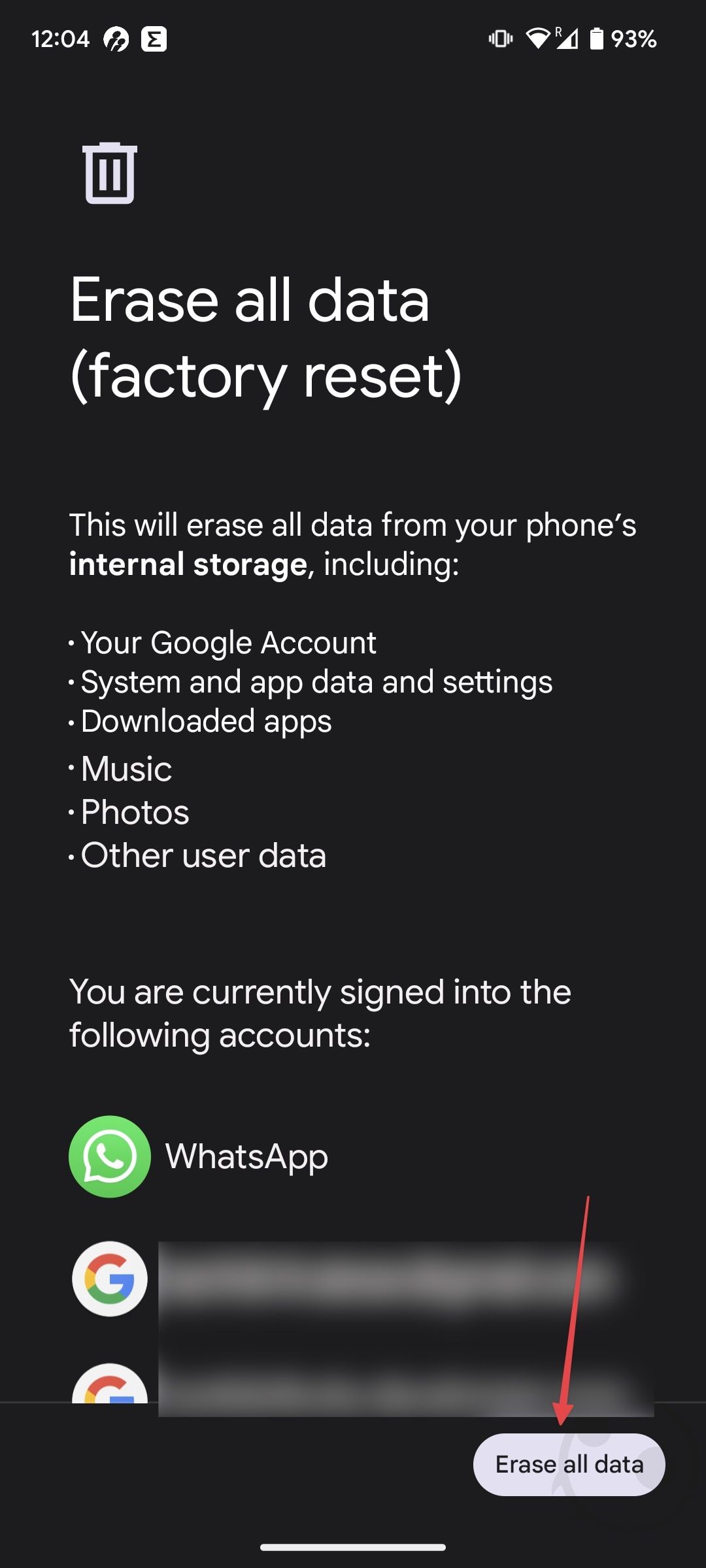
Como usar o modo de segurança para solucionar problemas do seu Android
Se você deseja inicializar no modo de segurança para solucionar problemas com seu dispositivo, mostramos como. Para começar, inicialize no modo de segurança usando um dos métodos acima. Se o Modo de segurança for ativado e você não estiver enfrentando os problemas anteriores, provavelmente um dos aplicativos de terceiros instalados é o culpado. Remova ou desligue cada aplicativo individualmente para encontrar o aplicativo com problema. Se o seu problema for recente, comece com os aplicativos de terceiros mais recentes que você instalou e continue a partir daí.
Liste os aplicativos que você instalou recentemente no seu dispositivo. Enquanto estiver no modo de segurança, exclua o cache e o armazenamento de um aplicativo e reinicie o telefone para desativar o modo de segurança. Para excluir o cache e o armazenamento de um aplicativo, vá para Configurações > Aplicativosescolha um aplicativo e toque em Armazenamento e dados.
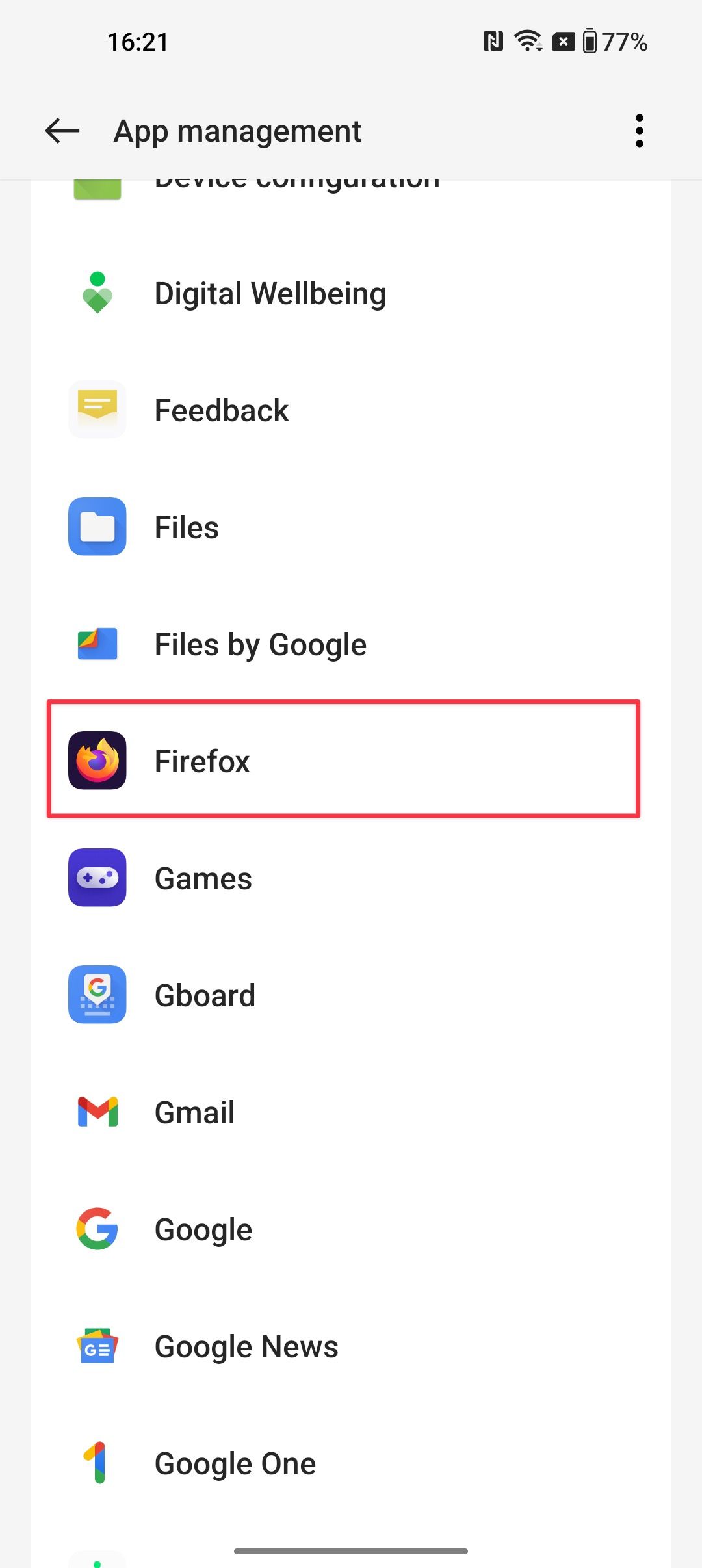
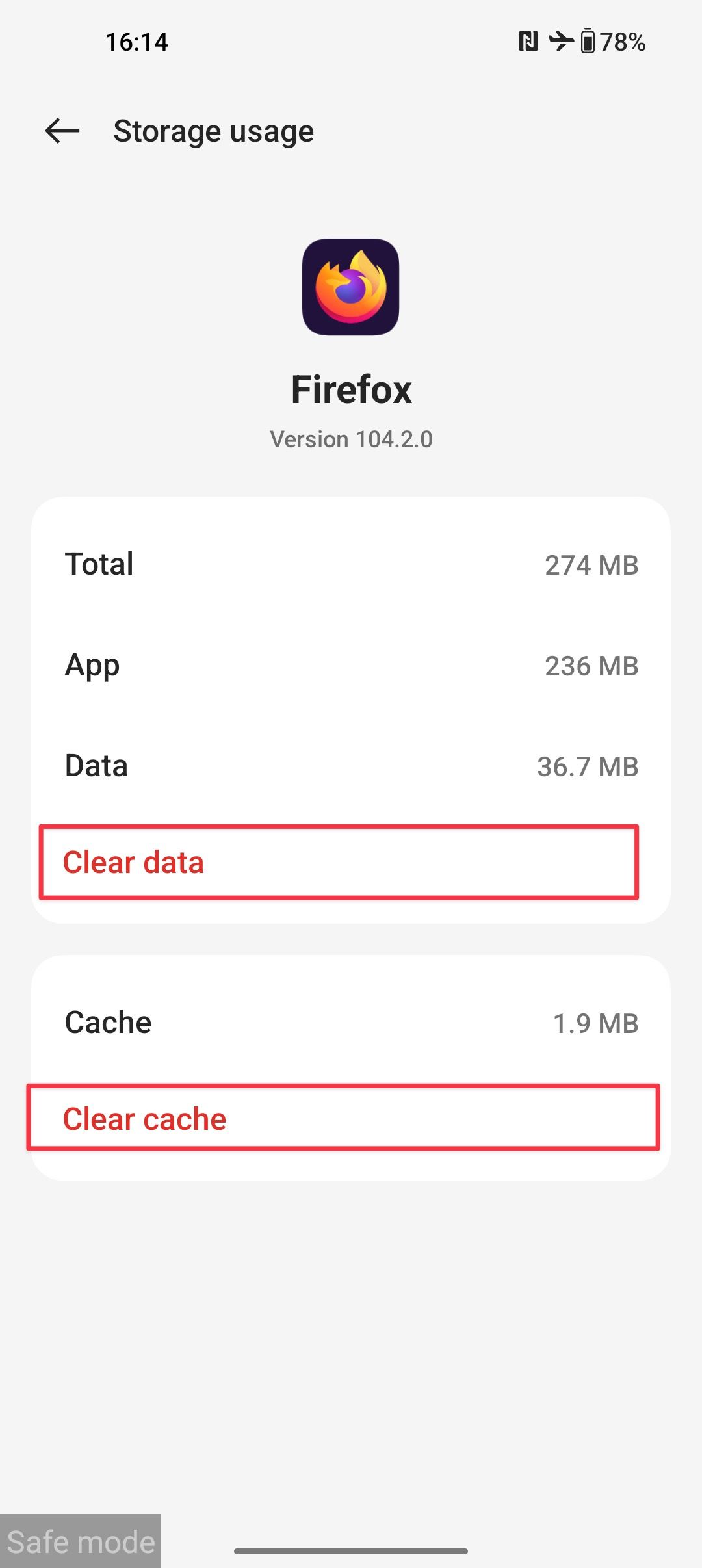
Se a remoção de um aplicativo resolver o problema, esse aplicativo será responsável pelos erros. Exclua e reinstale o aplicativo ou relate o problema aos desenvolvedores para informá-los sobre seus problemas. Se os problemas persistirem, repita as etapas com os outros aplicativos até encontrar o culpado. É um processo lento, então seja paciente enquanto trabalha na lista de aplicativos de terceiros. Ao descobrir que o aplicativo está causando problemas, reinstale os outros aplicativos e inicialize no modo normal do seu dispositivo.
Excluir o armazenamento do aplicativo remove os dados do usuário desse aplicativo. Você perde os dados e configurações salvos. Você deve fazer login novamente ou configurar o aplicativo novamente.
Mais opções para solucionar problemas do seu dispositivo Android
O Modo de segurança pode ajudá-lo a resolver a maioria dos problemas do seu telefone ou tablet Android. Reiniciar o dispositivo geralmente é suficiente para fazê-lo funcionar novamente. Você pode liberar espaço de armazenamento limpando arquivos não utilizados ou excluindo aplicativos que não usa. Isso libera RAM e pode melhorar o desempenho do seu dispositivo.
Você pode fazer uma redefinição completa de fábrica em casos extremos, embora sugerimos tentar outras opções primeiro. Temos um guia para ajudá-lo a acelerar seu telefone Android, então dê uma olhada antes de tomar medidas drásticas.

